• مسجل في: جميع الحلول عن الهاتف • حلول مجربة
أصبحت الأجهزة الذكية تأخذ حيزاً مهماً من حياة الإنسان. مع تزايد التقنيات في الموبايلات، أصبحت الهواتف حاجة أساسية لكل شخص. من الأسماء إلى الإيميلات والصور إلى الملاحظات كل شيء الآن أصبح متوفر بالموبايل. عندما نفد هاتفنا أو أي شيء يحدث للموبايل ونحن بحاجة لجهاز جديد، نشعر وكأن حياتنا توقفت لأننا نظن بأن بياناتنا فقدت تماماً. إنه من المهم جداً أن تحتفظ بنسخة احتياطية عن البيانات لكي نتجنب المتاعب في حال فقدان الموبايل أو حصول شيء للهاتف. إليك هنا أفضل برامج نسخ احتياطي للأندرويد التي تستخدم للحفاظ على البيانات.
الجزء 1: نسخ احتياطي واستعادة بيانات أندرويد
برنامج نسخ احتياطي واستعادة بيانات أندرويد هو واحد من أفضل برامج النسخ الاحتياطي التي يمكن أن يحفظ كل أنواع الملفات تقريبا بما في ذلك الأسماء والصوتيات والفيديوهات والتطبيقات والاستوديو والرسائل وسجل المكالمات وحتى بيانات التطبيقات. هذا البرنامج سهل الاستخدام للغاية ويمكن للمستخدم أن يصدر بسهولة ويستعيد أي نوع من البيانات على الجهاز مهما كان ما تريد.
يمكنك بسهولة معاينة وتصدير بيانات بشكل انتقائي إلى الكمبيوتر أو اللابتوب فقط بنقرة واحدة. يقوم أيضاً بالتوفير لك ميزة التي يمكنك من خلالها استعادة البيانات إلى أي جهاز أندرويد. هذا البرنامج يضمن الأمان 100% ولن تفقد البيانات أثناء النقل.

Dr.Fone - نسخ احتياطي واستعادة بيانات الأندرويد
نسخ احتياطي واستعادة سلسلة لبيانات الأندرويد
- نسخ احتياطي لبيانات الأندرويد بشكل انتقائي إلى الكمبيوتر بنقرة واحدة.
- معاينة واستعادة النسخة الاحتياطية إلى الأندرويد.
- يدعم أكثر من 8000 جهاز أندرويد.
- لن تفقد بيانات أثناء النسخ الاحتياطي أو التصدير أو الاستعادة.
الخطوة 1: توصيل الأندرويد مع الكمبيوتر
قم بتشغيل Dr.Fone للأندرويد ثم اختر "نسخ احتياطي واستعادة للأندرويد" من المزيد من الأدوات. قم بتوصيل الأندرويد مع الكمبيوتر باستخدام كبل بيانات. Dr.Fone سوف يكشف تلقائياً عن الهاتف.
قم فقط بالتأكد أنه لا يوجد برنامج إدارة أندرويد آخر يعمل على الكمبيوتر.
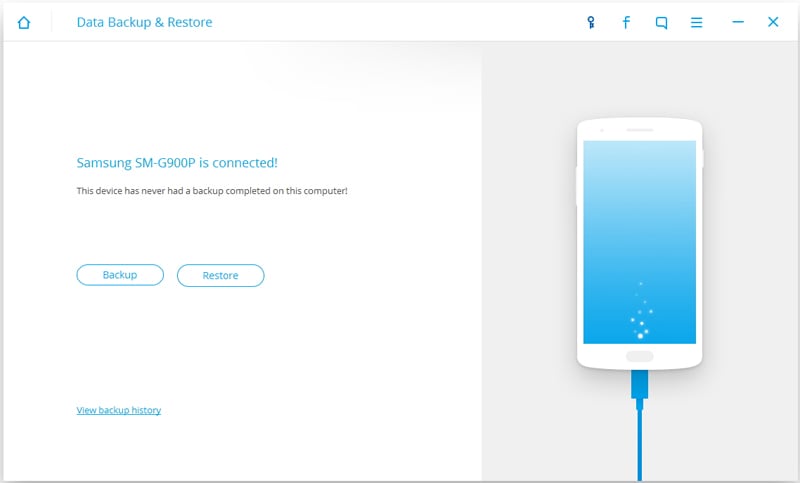
الخطوة 2: قم باختيار الملفات التي ترغب بأخذ نسخ احتياطية حال الكشف عن جهازك من قبل الكمبيوتر، انقر على نسخ احتياطي لاختيار البيانات التي ترغب بأخذ نسخ احتياطية عنها. تذكر أن جهازك يجب أن يملك صلاحيات الروت
إذا رغبت بأخذ نسخ احتياطية عن الجهاز.
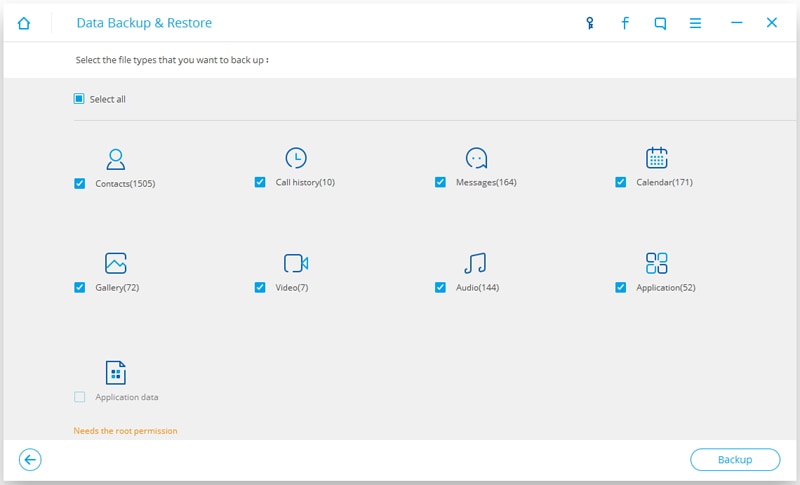
حال انتهائك من اختيار الملفات التي ترغب باخذ نسخ احتياطية عنها، انقر على زر النسخ الاحتياطي لبدء العملية. العملية بأكملها تأخذ دقائق فقط بالاعتماد على بياناتك.
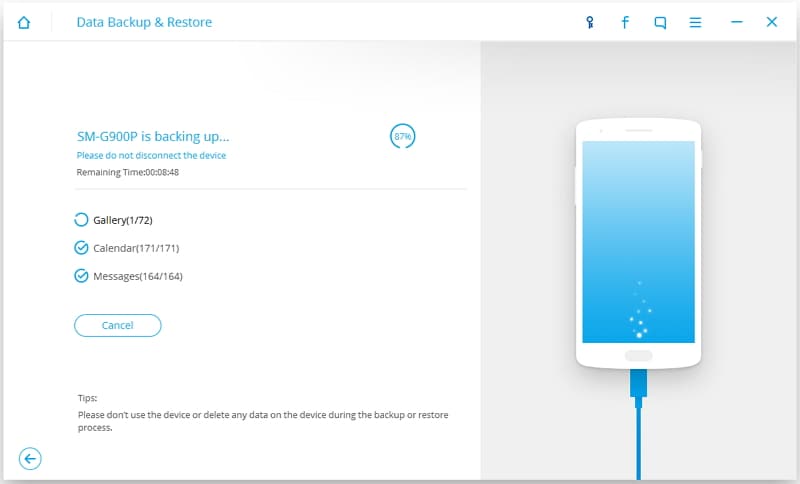
عند اكتمال النسخ الاحتياطي، يمكنك النقر على "عرض النسخ الاحتياطي" لرؤية محتوى النسخة الاحتياطية.
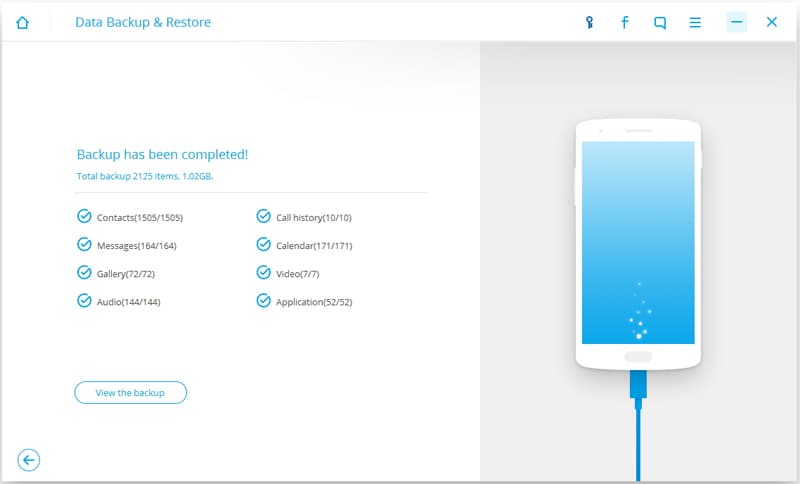
إذا رغبت باستعادة البيانات من النسخة الاحتياطية حينها انقر على استعادة واختر من النسخة الاحتياطية على الكمبيوتر (يمكن أن يكون أي جهاز أندرويد.)
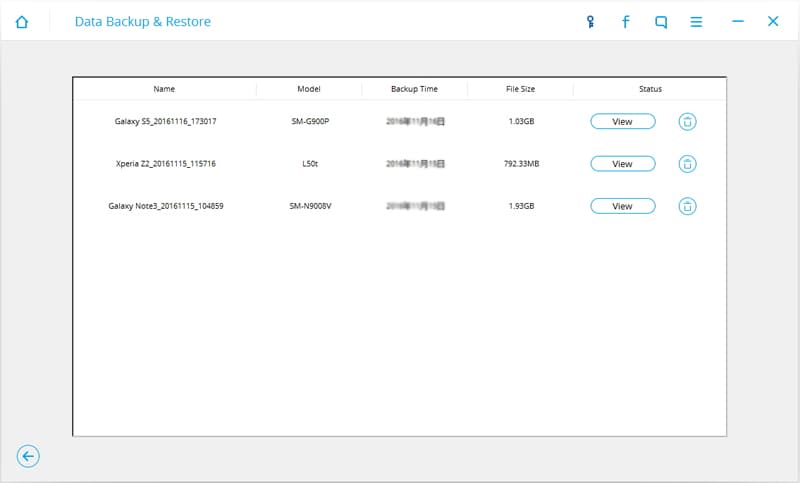
الخطوة 3: اختر المحتوى المنسوخ لاستعادته
إذا كنت ترغب باستعادة البيانات من ملف النسخة الاحتياطية، انقر على استعادة واختر من ملف النسخ الاحتياطي القديم التي تملكها على الكمبيوتر.
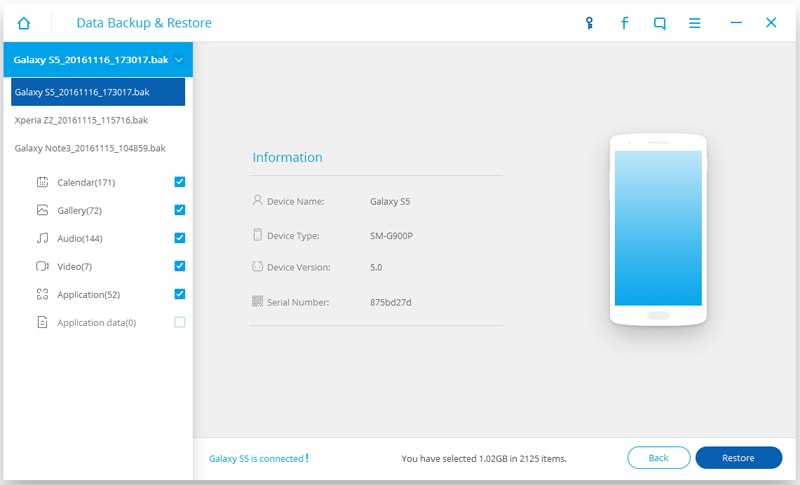
يمكنك أيضاً اختيار البيانات التي ترغب باستعادتها. اختر ملفات أخرى على الياسر وثم اختر الملفات التي ترغب بها. انقر على "استعادة" للبدء.
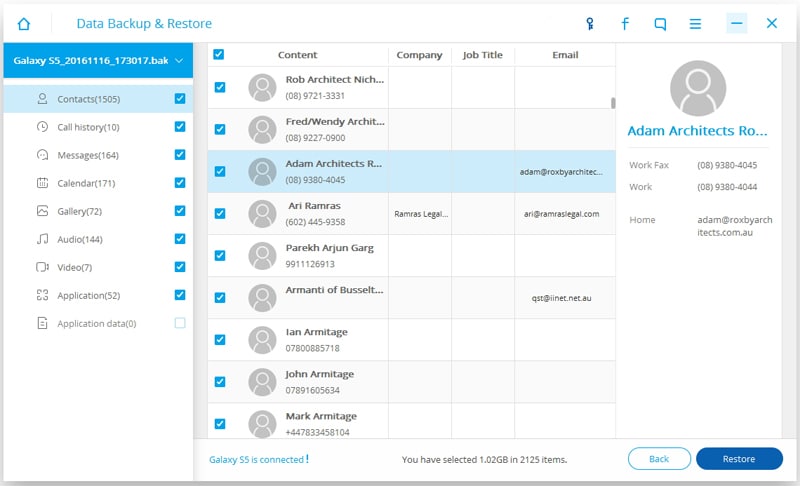
قبل البدء بالعملية، سوف يطلب منك البرنامج السماح. انقر على أوك للمتابعة.
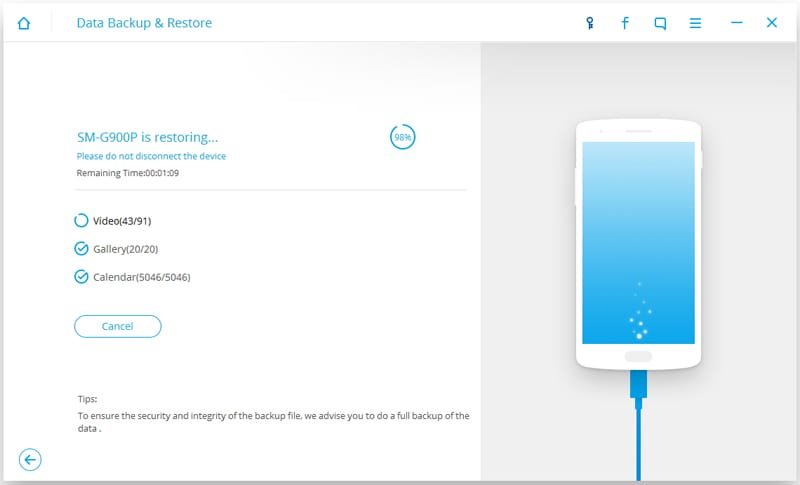
سوف تستغرق العملية بضعة دقائق للانتهاء. Dr.Fone سوف يظهر لك اشعار عند اكتمال العملية.

الجزء 2: MoboRobo
MoboRobo هو برنامج نسخ احتياطي للأندرويد. إنه يقوم بكل فعالية بنقل البيانات من الأندرويد إلى الآيفون. أنواع البيانات التي يمكن نقلها هي الرسائل والتقويم والصوتيات والفيديوهات والاستوديو والصور وسجل المكالمات والتطبيقات المثبتة على الجهاز. إنه أيضاً يتيح للكمبيوتر أن يقوم بتنزيل المحتوى من الموبايل. لأجل استخدام هذا البرنامج، إنه من المهم أن تفعّل وضع التصحيح على الجهاز.
بعض ميزات استخدام MoboRobo هي كالتالي:
- إنه ميزة مدمجة.
- لا داعي لفتح صلاحيات الروت أو الجيليبريك على الجهاز.
- يمكنك إلغاء تثبيت التطبيقات من الجهاز بالجملة.
- يمكنك الوصول إلى كل الملفات والميديا في تطبيق واحد.
الآن أرغب بمشاركة بعض الخطوات التي يمكنك من خلالها أخذ نسخ احتياطية عن البيانات باستخدام MoboRobo.
1. تحميل وتثبيت MoboRobo على كلا الجهازين.
2. توصيل كلا الجهازين عبر كابل بيانات مع الكمبيوتر وتشغيل البرنامج.
3. حال فتح البرنامج اختر الملفات التي ترغب بنقلها وانقر على زر النقل. سوف يستغرق عدة دقائق لنقل البيانات بالاعتماد على الحجم.
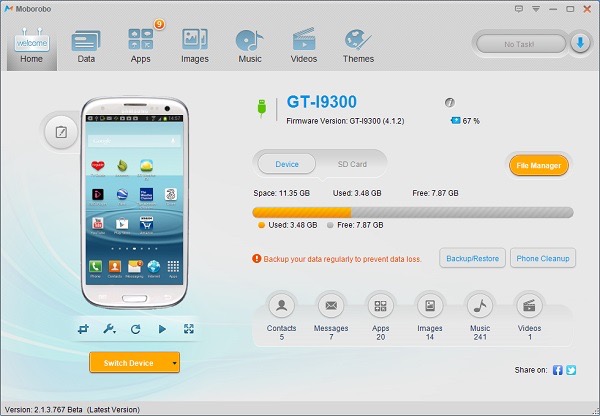
الجزء 3: MobileTrans لنقل الهاتف
إنه أيضاً واحد من أفضل برامج النسخ الاحتياطي التي تنقل البيانات من هاتف إلى آخر بنقرة بسيطة. تتضمن البياتا على صور ورسائل نصية وأسماء وفيديوهات والصوتيات والموسيقى وسجل المكالمات والتطبيقات وبيانات التطبيقات. بعض ميزات استخدام MobileTrans لنقل الهاتف كالتالي:

MobileTrans لنقل الهاتف
نقل الأسماء من الأندرويد إلى الآيفون بنقرة واحدة!
- نقل بسهولة للصور والفيديوهات والتقويم والأسماء والرسائل والموسيقى من الأندرويد إلى الآيفون/الآيباد.
- يستغرق أقل من 10 دقائق للانتهاء.
- يتيح النقل من HTC, Samsung, Nokia, Motorola والكثير إلى iPhone 7/SE/6s (Plus)/6 Plus/5s/5c/5/4S/4/3GS التي تعمل بنظام iOS 10/9/8/7/6/5.
- يعمل بشكل مثالي مع أجهزة Apple, Samsung, HTC, LG, Sony, Google, HUAWEI, Motorola, ZTE, Nokia.
- متوافق تماماً مع مزودي شبكات أساسيين مثل AT&T, Verizon, Sprint, T-Mobile.
- متوافق تماماً مع ويندوز 10 أو ماك 10.12
قبل شراء المنتج، غالباً ما نتحقق من مراجعات المنتج لنتأكد من أن المنتج موثوق. لضمان الرضا الكامل، كأي مشتري متوقع يحب معرفة أن ذلك المنتج لديه مراجعات ايجابية 95% التي تضمن أن المنتج سوف يناسب احتياجاتك.
واحدة من المشاكل الأساسية التي نواجهها في هذه الأيام هي أمان البيانات. ولكن لا نحتاج للقلق إذا كنت تستخدم MobileTrans لنقل البيانات بين أجهزة الأندرويد. أنت الشخص الوحيد الذي يمكنه الوصول إلى البيانات.
إذا كنت تنوي تغيير جهاز الأندرويد ولن تواجه مشكلة في نقل البيانات. هذا البرنامج مثالي لك لتنقل بياناتك من الأندرويد القديم إلى الأندرويد الجديدة.
أرغب الآن بمشاركة العملية البسيطة التي يمكن من خلالها نقل البيانات من أندرويد إلى آخر. هذه عملية مؤلفة من 3 خطوات كالتالي
الخطوة 1: أداة النقل من الأندرويد إلى الأندرويد
الشيء الأول الذي ترغب بالقيام به هو تثبيت وتشغيل MobileTrans على الكمبيوتر. عند ظهور الشاشة الرئيسية، انقر على بدء لعرض نافذته "الهاتف إلى الهاتف".
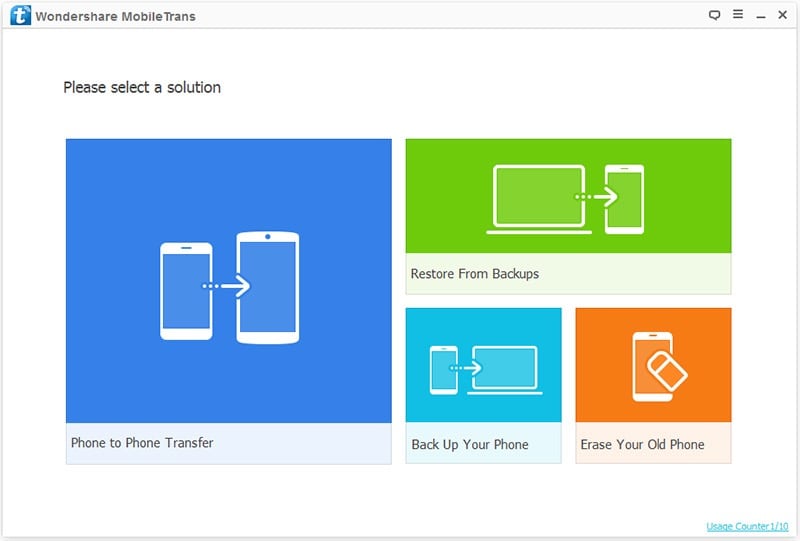
الخطوة 2: توصيل كلا جهازي الأندرويد مع الكمبيوتر
قم بتوصيل كلا جهازي الأندرويد مع الكمبيوتر باستخدام وصلة بيانات لبدء العملية. حال اكتشاف الكمبيوتر للهاتف، كلا جهازي الأندرويد سوف يظهرون على كلا الجانبين في النافذة.
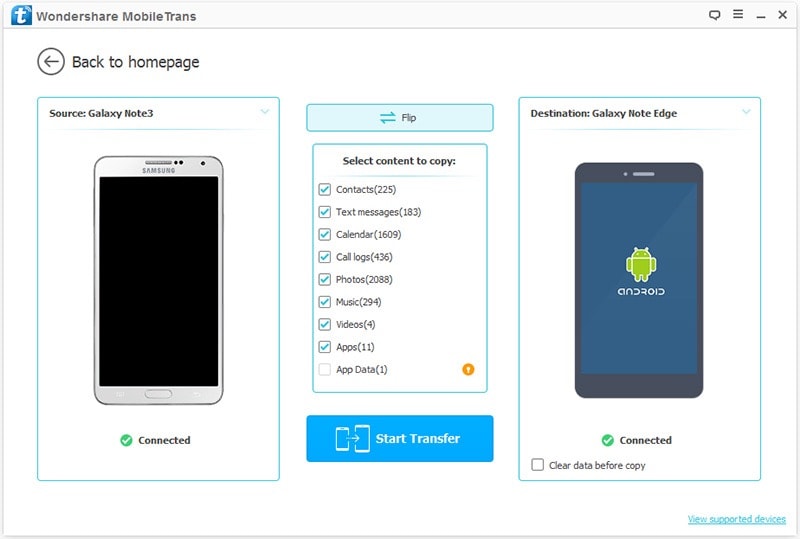
الخطوة 3: نقل الأسماء والصور والفيديوهات والموسيقى والرسائل وسجل المكالمات والتقويم والتطبيقات من أندرويد إلى أندرويد.
الآن اختر الملفات التي ترغب بنقلها بين هاتفين. يمكنك أيضاً إلغاء تحديد البيانات التي لا ترغب بنقلها. بعد اختيار المحتويات، انقر على بدء العملية. يمكنك أيضاً مراقبة العملية.

الجزء 4: SyncsIOS
SyncsIOS هو واحد من أفضل برامج النسخ الاحتياطي للبيانات وابقائها آمنة. إذا كنت ترغب ببرنامج موجود في متجر آبل على الأندرويد حينها إنه البرنامج الأفضل لك. إنها أداة فعّالة لنقل البيانات بين أجهزة ويندوز وأندرويد وآبل. هذا البرنامج يضمن لك عدم فقدان أو تلف البيانات أثناء النقل. البيانات التي يمكن نقلها هي الأسماء وسجل المكالمات والملاحظات والتطبيقات والكتب الالكترونية والعلامات المرجعية والموسيقى والصور والفيديوهات.
بعض ميزات استخدام SyncsIOS هي كالتالي:
- لست بحاجة لدفع أي شيء لتستخدمه، وذلك يعني أنه مجاني.
- إنه يملك تصميم رائع، والذي يجعل من تجربة المستخدم أفضل.
- سهل وبسيط الاستخدام.

الجزء 5: PC Auto Backup
إنه أفضل برنامج لنقل الفيديوهات والصور إلى الكمبيوتر عبر الوايرليس. هذا البرنامج يمكنه نقل الصور والفيديوهات تلقائياً من الموبايل. كل ما عليك فعله هو أولاً تحميل وتثبيت البرنامج على الجهاز. حال إعداد البرنامج، يبدأ مباشرة نسخ الصور والفيديوهات إلى النسخة الاحتياطية. يمكنه أيضاً ضبط الجهاز بناء على فترات دورية معينة. في هذه الحالة يمكنك ضمان حين أخذ نسخ احتياطية عن الملفات، يمكن حذفهم من الجهاز. ولكن هناك شيء عليك دوماً تذكره وهو نقل البيانات كلا الجهازين الأندرويد والويندوز أو الماك يجب أن يكونا موصولان على الشبكة ذاتها.
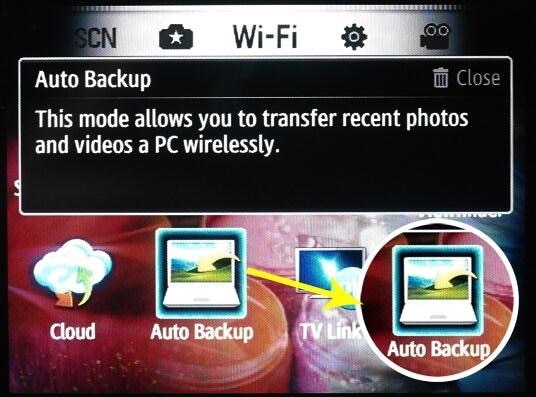
الجزء 6: مساعد الأندرويد Mobikin
مساعد الأندرويد Mobikin هو واحدة من أفضل وأكثر برامج النسخ الاحتياطي للأندرويد أماناً المستخدمة في العالم. لن تفقد بيانات وأنت قادر على نقل بياناتك بأمان إلى الجهاز في نقرة واحدة. واجهة البرنامج السهلة الاستخدام تتيح للمستخدم اتباع التوجيهات خطوة بخطوة ونقل البيانات بشكل أكثر فعالية. يمكنك أيضاً البحث عن الملفات بسهولة إذا كنت ترغب. البيانات التي يمكن نسخها تتضمن على الصور والفيديوهات والأسماء وسجل المكالمات والرسائل والتطبيقات وبيانات التطبيقات.
بعض ميزات استخدامه كالتالي:
- إنه متوافق تقريباً مع جميع أنواع اجهزة الأندرويد بما في ذلك Samsung, Motorola, HTC, Sony, LG, Huawei, والمزيد غيرهم.
- يتوفر له نسخة تجريبية يمكن أن يساعدك قبل شراءه.
- يمكنه نقل كل الملفات بما في ذلك الرسائل النصية والصور والفيديوها وما إلى ذلك.
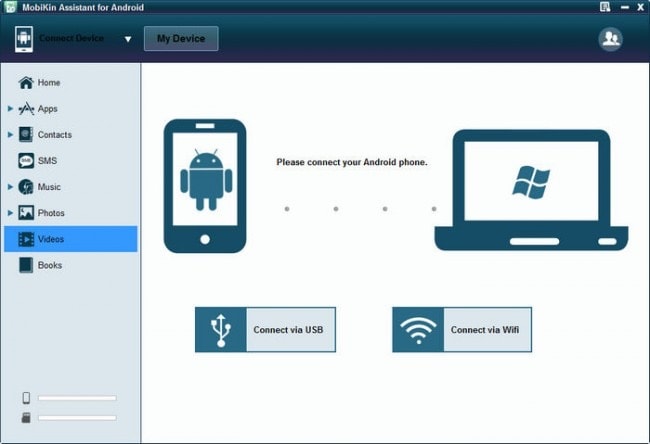
هذا ذلك كان رأينا. قدمنا لك 6 من أفضل برامج النسخ الاحتياطي للأندرويد. الآن إن الأمر يعود لك لاختيار واحد من هذه البرامج الستة وفقا لاحتياجاتك. يرجى اخبارنا بتجربتك الخاصة.
نسخ احتياطي للأندرويد
- 1 نسخ الأندرويد الاحتياطي
- النسخ الاحتياطي للأندرويد
- تطبيقات النسخ الاحتياطي للأندرويد
- أداة استخراج نسخ اندرويد الاحتياطية
- نسخ احتياطي لتطبيقات الأندرويد
- نسخ احتياطي سحابي للأندرويد
- نسخ احتياطي للأندرويد إلى الكمبيوتر
- نسخ احتياطي كامل للأندرويد
- برامج النسخ الاحتياطي للأندرويد
- استعادة هاتف الأندرويد
- 2 نسخ احتياطي للسامسونغ
- برنامج النسخ الاحتياطي للسامسونغ
- حذف صور النسخ الاحتياطي للسامسونغ
- نسخ كيز الاحتياطي للسامسونغ
- النسخ الاحتياطي السحابي لسامسونغ
- النسخ الاحتياطي لحساب سامسونغ
- النسخ الاحتياطي لأسماء سامسونغ
- النسخ الاحتياطي لرسائل سامسونغ
- النسخ الاحتياطي لصور سامسونغ
- نسخ احتياطي للسامسونغ إلى الكمبيوتر
- نسخ احتياطي لجهاز سامسونغ
- نسخ احتياطي لسامسونغ اس5
- سامسونغ كيز
- سامسونغ كيز 3
